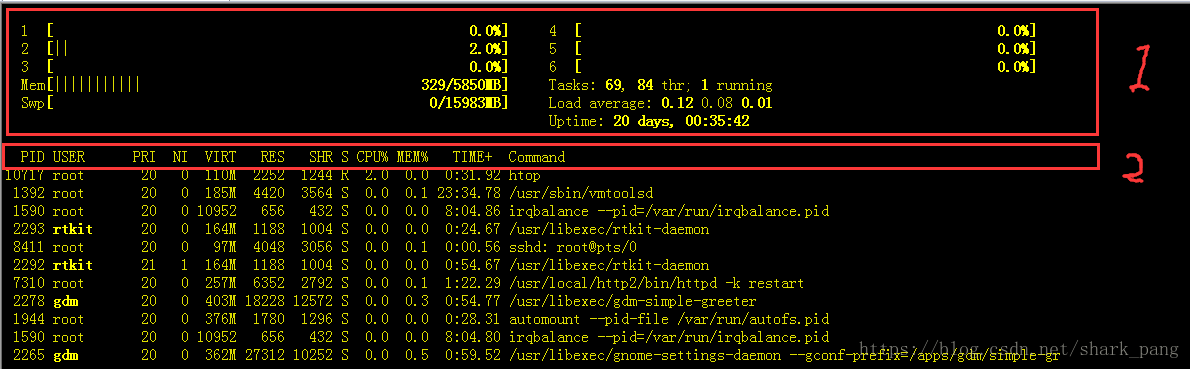本文主要是介绍Htop的安装、学习和使用,希望对大家解决编程问题提供一定的参考价值,需要的开发者们随着小编来一起学习吧!
下载地址:http://sourceforge.net/projects/htop/
安装命令:
tar -zxvf htop-1.0.2.tar.gz
cd htop-1.0.2
./configure && make && make install
注:如果提示 checking for gcc... no,需要安装gcc依赖
安装成功后输入命令调用
htop
如果安装成功,会显示一下的内容
1号框
里面显示的1、2、3、4、5、6是各个cpu的使用情况
Mem是 运行内存 使用情况,Swp是 交换分区 的使用情况
Tasks 显示的 第一个 数字 是当前 运行的进程数,第二个数字 是 总进程数
Load average为系统1分钟,5分钟,10分钟的平均负载情况
Uptime为系统运行的时间。
2号框
PID:进行的标识号
USER:运行此进程的用户
PRI:进程的优先级
NI:进程的优先级别值,默认的为0,可以进行调整
VIRT:进程占用的虚拟内存值
RES:进程占用的物理内存值
SHR:进程占用的共享内存值
S:进程的运行状况,R表示正在运行、S表示休眠,等待唤醒、Z表示僵死状态
CPU%:该进程占用的CPU使用率
MEM%:该进程占用的物理内存和总内存的百分比
TIME+:该进程启动后占用的总的CPU时间
COMMAND:进程启动的启动命令名称
htop -C #启用非颜色的界面
快捷键
F1:显示帮助信息;
F2:配置界面中的显示信息;
F3:进程搜索;
F4:进程过滤器;
F5:显示进程树;
F6:排序;
F7:减小nice值;
F8:增加nice值;
F9:杀掉指定进程;
F10:退出htop。
空格键:用于标记选中的进程,用于实现对多个进程同时操作;
U:取消所有选中的进程;
s:显示光标所在进程执行的系统调用;
l:显示光标所在进程的文件列表;
I:对排序的结果进行反转显示;
例如,对PPID进行排序后,按‘I’键将会对PPID的排序结果进行反向排序。
a:绑定进程到指定的CPU;
u:显示指定用户的进程;
M:按照内存使用百分比排序,对应MEM%列;
P:按照CPU使用百分比排序,对应CPU%列;
T:按照进程运行的时间排序,对应TIME+列;
K:隐藏内核线程;
H:隐藏用户线程;
#:快速定位光标到PID所指定的进程上。
htop相关选项
-d:设置刷新时间,单位为秒;
-C:设置界面为无颜色;
-u:显示指定用户的进程;
-s:以指定的列排序;
引用:http://www.178linux.com/4394
这篇关于Htop的安装、学习和使用的文章就介绍到这儿,希望我们推荐的文章对编程师们有所帮助!